

Se si utilizza Dropbox come servizio di hosting dei file, è necessario:
Eseguire l'aggiornamento a PRISMAdirect 1.3.3 o superiore. PRISMAdirect 1.3.3, o superiore, utilizza Dropbox API v2.
Inviare gli URL di ritorno al canale di supporto di PRISMAdirect. Ai fini della riuscita dell'autenticazione per l'accesso, il canale di supporto deve comprendere gli URL della pagina di gestione dell'app Dropbox. Gli URL sono i nomi DNS / URL intuitivi utilizzati per accedere a ciascun negozio on-line e alla console di elaborazione ordini.
Motivo:
Dropbox cessa il supporto per Dropbox API v1 in data 28 settembre 2017. Dal 28 settembre 2017 in poi, Dropbox supporterà solamente Dropbox API v2. Questa versione API implementa l'autenticazione OAuth2, che richiede modifiche significative in relazione al funzionamento dell'autenticazione di accesso.
I servizi di hosting di file forniscono un servizio di hosting via Internet appositamente progettato per ospitare i file degli utenti. Se si attivano i servizi di hosting di file, gli utenti possono aggiungere i file dal servizio di hosting, il "cloud", al proprio lavoro. Sia l'operatore del centro stampa sia i clienti possono utilizzare i servizi di hosting di file, ad esempio Dropbox.
Questo argomento descrive come attivare e configurare Dropbox. Dopo la configurazione, PRISMAdirect può accedere agli account Dropbox per conto dei clienti. Ogni servizio di hosting di file disponibile deve essere configurato in modo simile.
È necessario configurare le impostazioni di hosting di file nell'area di lavoro [Configurazione]:
Verificare che l'utente del servizio JDD disponga dell'accesso a Internet
L'utente del servizio JDD è l'utente che esegue il servizio "Spedizione dati lavoro di stampa". L'utente deve disporre dell'accesso a Internet.
Attivare e configurare i servizi di hosting di file
Opzionalmente, è possibile personalizzare i servizi di hosting di file in base al gruppo di utenti
È possibile personalizzare i servizi di hosting di file per ciascun gruppo di utenti. Le impostazioni personalizzate prevalgono sulle impostazioni del negozio on-line per il gruppo di utenti in questione. Le impostazioni personalizzate vengono utilizzate in tutti i negozi on-line per il gruppo di utenti in questione.
È necessario configurare i prodotti nell'area di lavoro [Editor prodotti e ordini]:
Attivare l'opzione [Servizio di hosting dei file] per uno o più prodotti
L'utente del servizio JDD è l'utente che esegue il servizio "Spedizione dati lavoro di stampa". Si consiglia di modificare l'utente solo se:
L'utente dispone di un account di sistema locale. e
Si desidera utilizzare i servizi di hosting di file e/o i provider di servizi di pagamento. L'utente deve disporre dell'accesso a Internet.
Un gran numero di servizi sarà riavviato quando l'utente viene modificato. Gli ordini in fase di invio dai clienti risulteranno danneggiati. I seguenti servizi verranno riavviati.
Il servizio Message Queuing
Il servizio Print Job Data Dispatcher
Fare clic su [Sistema] - [Impostazioni servizi] - [Infrastruttura avanzata].
Nella casella di testo di sola lettura viene visualizzato l'utente del servizio JDD corrente. Fare clic su [Verifica connessione] per verificare che l'utente abbia accesso a Internet.
È possibile modificare l'utente:
Fare clic sul pulsante [Modifica].
Selezionare il dominio e il nome utente. Ad esempio, è possibile selezionare l'utente che esegue i servizi di PRISMAdirect. È necessario che utente abbia accesso a Internet se si desidera utilizzare i servizi di hosting di file e/o i provider di servizi di pagamento.
Digitare la password. Le lettere delle password devono essere digitate rispettando i caratteri maiuscoli o minuscoli.
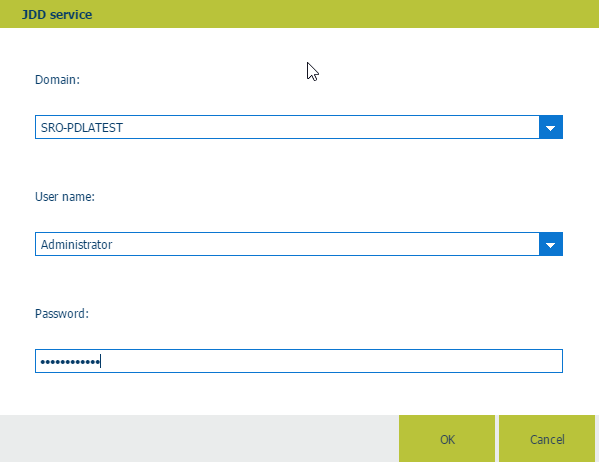
Fare clic sul pulsante [OK] e fare clic sul pulsante [Verifica connessione] per verificare che l'utente abbia accesso a Internet.
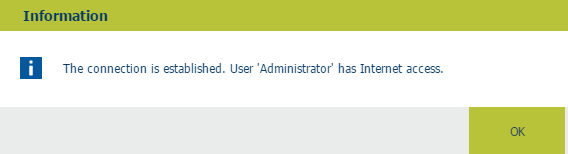
Fare clic su [OK].
Fare clic su [Salva].
Fare clic su [Sistema] - [Connettività] - [Servizi di hosting dei file].
Attivare l'opzione [Usa servizi di hosting dei file] nella sezione [Impostazioni globali].
Selezionare i servizi di hosting di file che saranno disponibili per PRISMAdirect. Ad esempio, Dropbox.
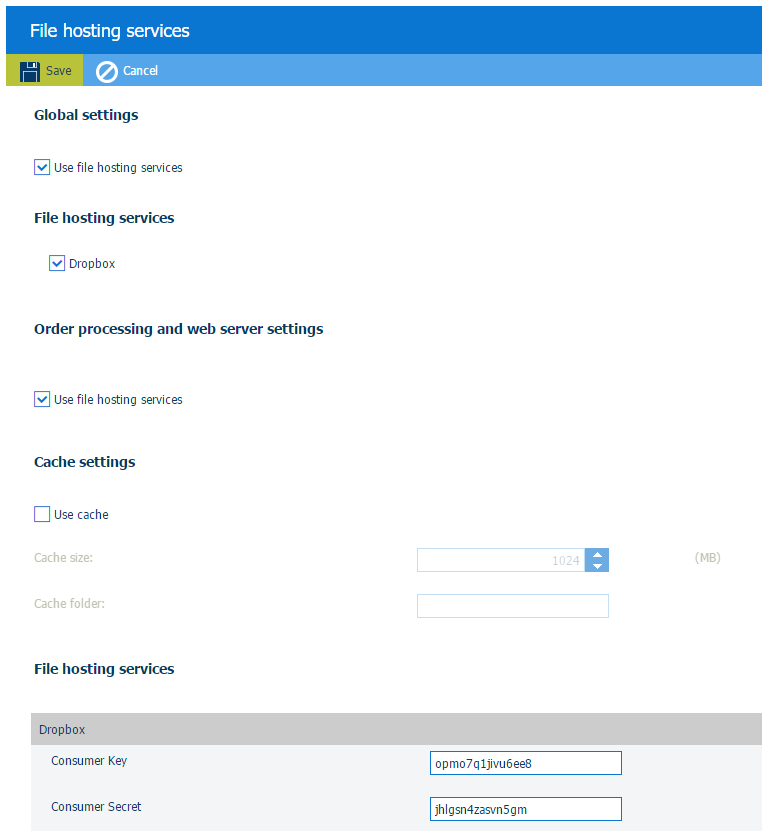
Attivare l'opzione [Usa servizi di hosting dei file] nella sezione [Elaborazione ordini e impostazioni del server Web].
In altre parole, attivare i servizi di hosting di file selezionati sia per l'operatore del reparto di stampa sia per i clienti.
Dropbox può essere disattivato per PRISMAdirect. Tuttavia, è possibile configurare Dropbox quando è attivato per [Elaborazione ordini e impostazioni del server Web]. Quindi, è possibile attivare Dropbox per uno o più gruppi di utenti. Vedere la procedura Opzionalmente, configurare i servizi di hosting di file in base al gruppo di utenti di seguito. È possibile eseguire questa operazione per ogni servizio di hosting di file disponibile.
Sezione [Impostazioni cache]
È possibile archiviare i dati dei servizi di hosting di file all'interno di una cache. Se i dati richiesti sono contenuti nella cache, per accedervi è sufficiente la semplice lettura della cache. Questa operazione è più veloce rispetto al recupero dei dati dalla loro posizione di archiviazione originale nel cloud.
Specificare le dimensioni della cache e la cartella della cache.
L'utente del servizio JDD deve disporre dell'autorizzazione "Controllo completo" sulla cartella della cache.
Configurare ogni servizio di hosting di file.
Fare clic sulla barra del servizio di hosting di file da configurare. La barra si espande ed è possibile specificare le impostazioni necessarie. Ogni servizio di hosting di file fornisce le impostazioni richieste quando si crea un account. Ad esempio, per Dropbox è necessario definire quanto segue:
[Codice Consumer]
[Segreto Consumer]
Configurare gli altri servizi di hosting di file disponibili in modo simile.
Fare clic su [Salva].
Ora, PRISMAdirect può accedere agli account Dropbox per conto dei clienti.
Attivare l'opzione [Servizio di hosting dei file] per ogni prodotto per il quale si desidera consentire, ad esempio, Dropbox come origine file.
Aprire [Editor prodotti e ordini] e fare clic su [Prodotti].
Selezionare un prodotto per il quale si desidera consentire Dropbox come origine file.
fare clic sulla sezione [Impostazioni prodotto dettagliate].
Attivare l'opzione [Origine file] - [Servizio di hosting dei file] nella sezione [File]. La sezione [File] è disponibile nella vista [Negozio on-line].
Fare clic su [Aggiorna].
Ripetere la procedura per tutti i prodotti per i quali si desidera consentire Dropbox come origine file.
Fare clic sull'icona [Pubblica] nella scheda dell'area di lavoro [Editor prodotti e ordini].
La pubblicazione delle modifiche sul server PRISMAdirect potrebbe richiedere alcuni minuti. La barra di stato indica l'avanzamento dell'operazione.
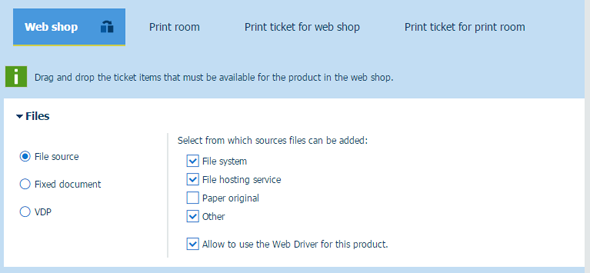
L'opzione "Hosting di file..." è disponile per i clienti e gli operatori:
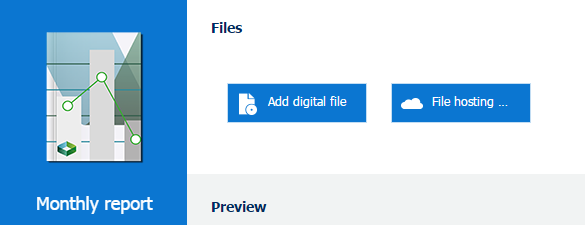
Fare clic su [Gestione utenti] - [Gruppi utenti] - [Impostazioni gruppo utenti].
Fare clic sulla barra del gruppo di utenti da personalizzare. Il gruppo di utenti si espande.
Scorrere fino alla sezione [Servizio di hosting dei file].
Un cliente o un operatore può fare parte di un gruppo di utenti. Le impostazioni del gruppo di utenti sovrascrivono le impostazioni per PRISMAdirect.
Impostazioni generali
Il gruppo di utenti utilizza le impostazioni dei servizi di hosting di file definite per PRISMAdirect.
Personalizzato = Sì
I servizi di hosting di file sono attivati per ciascun negozio on-line per il gruppo di utenti in questione. Un requisito è che i servizi di hosting di file siano configurati. Vedere la procedura Attivare e configurare i servizi di hosting di file.
Personalizzato = No
I servizi di hosting di file sono disattivati per ciascun negozio on-line per il gruppo di utenti in questione.
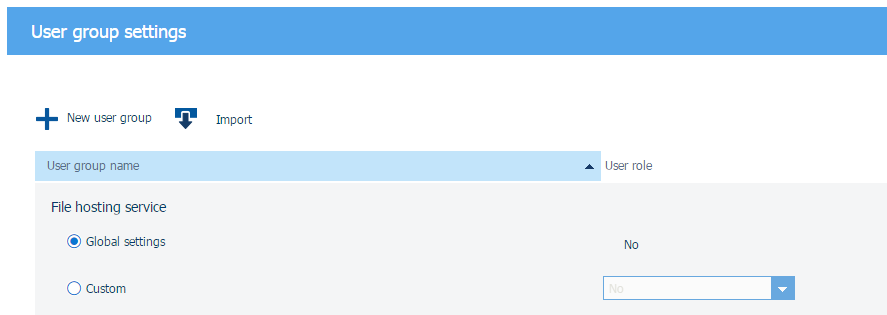
Fare clic su [Salva].